Adobe Premiere是Adobe家族的一款剪辑软件,号称视频剪辑必学软件,功能强大,学习难度相对较小,成为最受欢迎的视频剪辑工具。今天我们就来快速入门一下,Pr这款视频剪辑软件基本的操作步骤。
![图片[1]-5分钟教你学会PR视频剪辑操作!全套教程!-一鸣资源网](https://www.yiming818.com/wp-content/uploads/v2-bbb444d5e83e975f21149fe6c994dae9_720w.webp.jpg)
第一步、新建项目
1、左上角:文件-新建-项目(P)
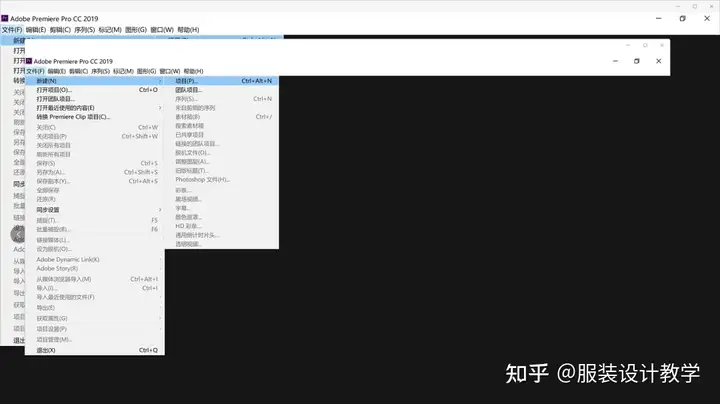
2、选择好「名称」和「位置(存储路径)」,后点确定了就可以,作为新手,一些详细的我们可暂时先不管。
![图片[2]-5分钟教你学会PR视频剪辑操作!全套教程!-一鸣资源网](https://www.yiming818.com/wp-content/uploads/v2-20eea2e73710c83dcdaa9ba7a6030904_720w.webp.jpg)
第二步、功能分区介绍
新建项目完成后,我们可以看到这样的四个窗口,具体的功能分区如下图所示。
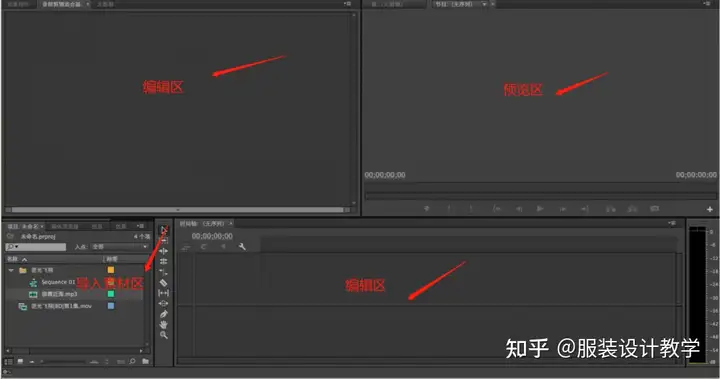
第三步、导入素材
PR导入很方便,有两种方法:
直接拖动文件导入(直接从桌面把目标文件夹拖动);在导入素材区右击导入视频素材。![图片[3]-5分钟教你学会PR视频剪辑操作!全套教程!-一鸣资源网](https://www.yiming818.com/wp-content/uploads/v2-cece0393831b12f73902bda0fb1980ae_720w.webp.jpg)
如果视频制作所需素材较多,建议可建一个文件加来保存,避免混淆(当然你要是不建也可以,不影响操作。)
![图片[4]-5分钟教你学会PR视频剪辑操作!全套教程!-一鸣资源网](https://www.yiming818.com/wp-content/uploads/v2-a50a48866261a4e0279c159e509ec8f5_720w.webp.jpg)
第四步:视频的删减
上传好视频制作的素材以后,可直接素材拖到右边的编辑的时间轴上,开始对素材进行剪辑处理,右上的功能可直接预览素材,点击播放按钮即可。
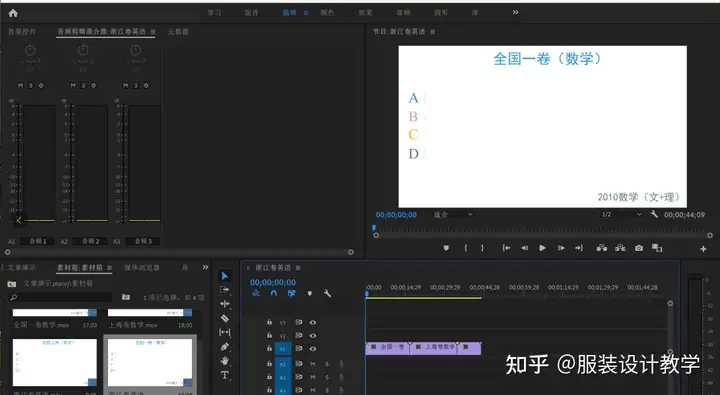
比如说:我们觉得某一段内容不好,想把它删掉,那么该怎么办呢?在Pr中我们有两种方法:选择左侧工具栏的刻刀工具,在想要删去内容的两头进行点击,然后即可将商品分割成三段,可从中选择自己不想要的内容。
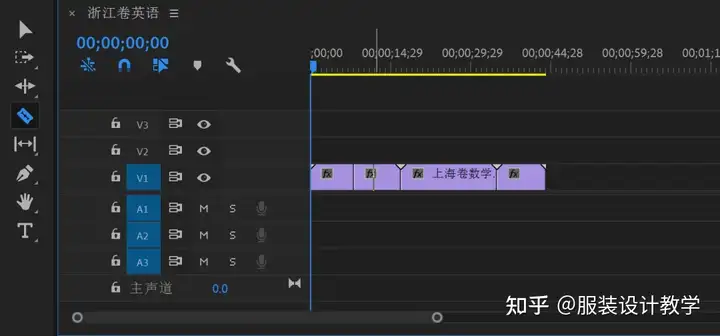
直接从末尾拖动即可(只能对开头或末尾内容进行删减)。
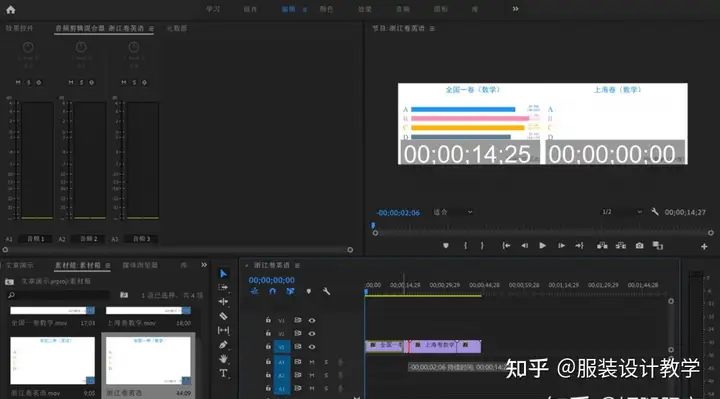
第五步:视频的倍速播放
视频的倍速播放在Pr中很容易就能实现了:右键-速度/持续时间。选择速度(百分比,如200%就是两倍速) 。Ps:点击「倒放速度」就能倒放了。

第六步:音乐添加和处理
添加音乐的方法和添加视频的方法一样,导入以后拖动到右边就可以了。删减运用上述方法也是可以完成的。那么接下来我们讲一下音乐淡出的效果:添加完音频后,拉开轨道,点击左下的小按钮,选择:轨道关键帧-音量。

选择:添加-移除关键帧按钮,在想要淡入、淡出的地方添加关键帧,即可对音量进行修改,完成淡入、淡出的效果。
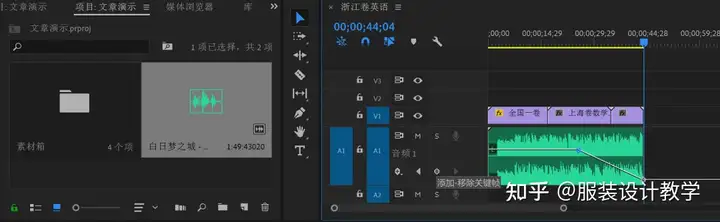
Tips:如果你是第一次使用Pr并且佩戴耳机的话,要到Pr的「编辑」-「首选项」-「音频硬件」里的「默认输出」修改输出设备为:耳机。

第七步:文件的导出
右上角「文件」-「导出」-「媒体」,有很多选择,个人推荐格式推荐选择H.264。
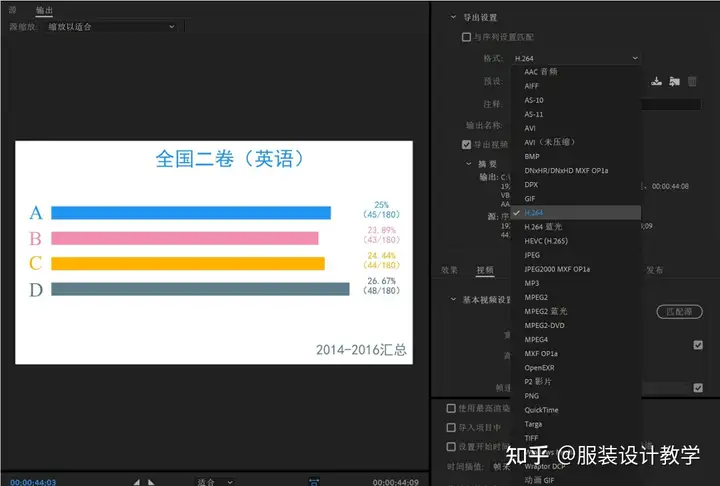
以上7个步骤就是Pr的基础操作了,也许文章讲解不够全面~
下面分享的PR软件教程,分的会特别细,适合新手宝宝学习。当然也有进阶版的学习,剪辑师们如果想提升自己的剪辑能力。
![图片[5]-5分钟教你学会PR视频剪辑操作!全套教程!-一鸣资源网](https://www.yiming818.com/wp-content/uploads/v2-826e728b098191f3b9a4d8b34dd313e5_720w.webp.gif)
![图片[6]-5分钟教你学会PR视频剪辑操作!全套教程!-一鸣资源网](https://www.yiming818.com/wp-content/uploads/v2-235960fab9f2063b8009246eb90d1d0e_720w.webp.gif)

另外给大家整理了一份PR软件用到的快捷键。有了这些快捷键,相信一定会让你的剪辑工作事半功倍,赶快学起来吧!

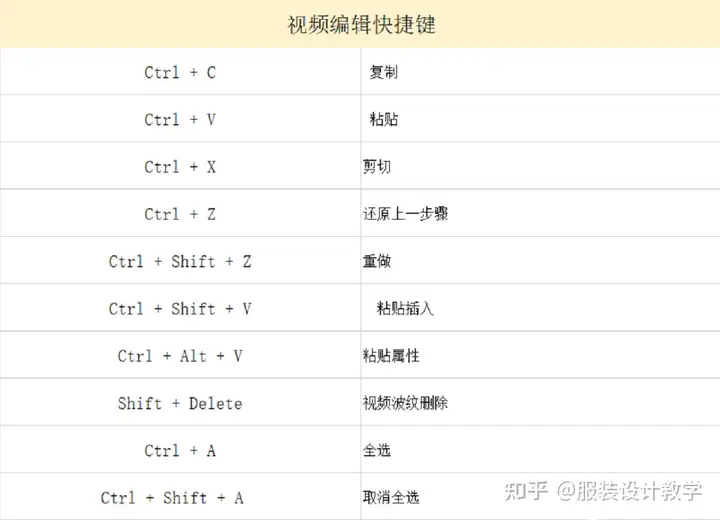
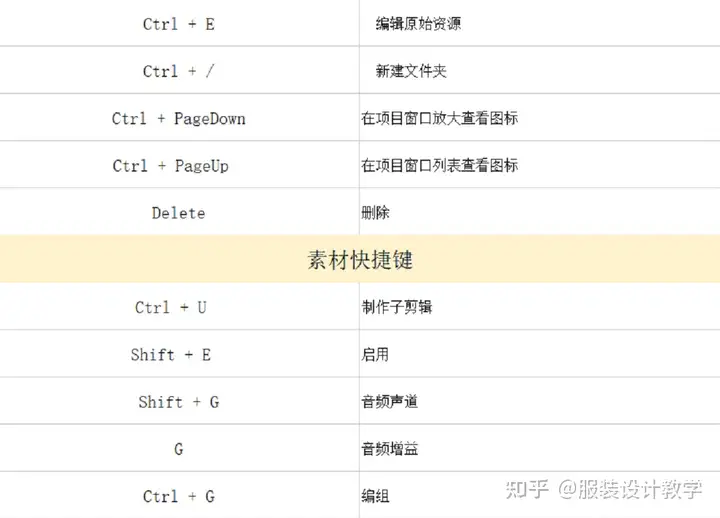




如果大家有什么疑问,欢迎大家评论区留言!
















